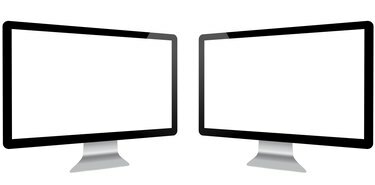
Vsak zaslon nastavite na svojo ločljivost zaslona, da optimizirate delovanje.
Zasluga slike: lculig/iStock/Getty Images
V sistemu Windows 7 lahko s funkcijami Zrcaljenje, Razširitev ali Snap razdelite svoj zaslon na tri načine. Uporabite Zrcaljenje in Razširi, da razdelite zaslon med dva monitorja. Snap vam omogoča, da zaslon na enem monitorju razdelite na več oken.
Zrcaljenje
Funkcija zrcaljenja v sistemu Windows 7 podvoji isto vsebino na dveh zaslonih, povezanih z istim računalnikom. Ta funkcija je priročna, če želite izkušnjo gledanja deliti z več ljudmi, da se jim ni treba stiskati okoli enega zaslona. Če želite nastaviti zrcaljenje v računalniku, kliknite gumb »Start« in kliknite »Nadzorna plošča«, da zaženete nadzorno ploščo. Kliknite »Prilagodi ločljivost zaslona« pod naslovom Videz in prilagajanje, kliknite potrditveno polje »Več zaslonov« in izberite »Podvoji te zaslone«.
Video dneva
Razširjen zaslon
Funkcija Extend v sistemu Windows 7 tudi razdeli signal zaslona med dva zaslona. Vendar namesto podvajanja iste vsebine obravnava oba zaslona kot en velik skupni prostor. Elemente lahko na primer povlečete in spustite med različne zaslone ali uporabite en program na prvem in drugega na drugem zaslonu. Če želite nastaviti funkcijo razširitve, kliknite gumb »Start« in kliknite »Nadzorna plošča«, da zaženete nadzorno ploščo. Kliknite »Prilagodi ločljivost zaslona« pod naslovom Videz in prilagajanje, kliknite potrditveno polje »Več zaslonov« in izberite »Razširi te zaslone«.
Zaskoči
Funkcija zapiranja v sistemu Windows 7 vam omogoča, da en zaslon razdelite na več oken tako, da jih pripnete na robove zaslona. Če želite urediti okna s funkcijo Snap, kliknite in povlecite naslovno vrstico odprtega okna na desno ali levo stran zaslona, dokler ne vidite obrisa razširjenega okna. Sprostite okno, da ga postavite na to mesto. Ta postopek ponovite za vsako okno, da razdelite svoj zaslon na dve ali več oken.
Odpravljanje težav in nasveti
Če v oknu Spremeni videz vaših zaslonov ne vidite polja za več zaslonov, vaš računalnik ne zazna prisotnosti drugega monitorja. Kliknite spustni meni »Zaslon« in izberite »Zaznaj«, da bo Windows skeniral monitor. Če ga še vedno ne najde, preverite, ali so kabli, ki potekajo od drugega monitorja do računalnika, trdno povezani, znova zaženite računalnik in poskusite znova.
Če želite na zaslonu hitro razporediti vsa odprta okna skupaj, z desno tipko miške kliknite kateri koli odprt prostor v opravilni vrstici in izberite »Kaskadna okna«, »Pokaži okna zložena« ali »Pokaži okna drug ob drugem«.



